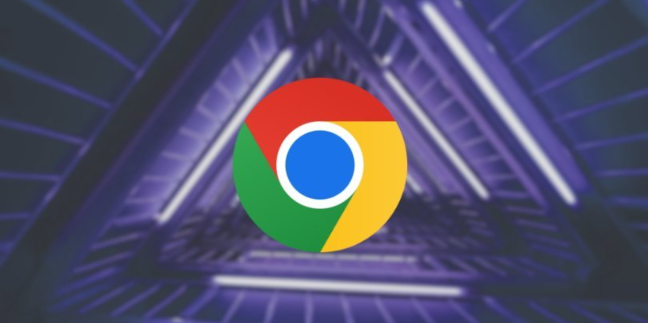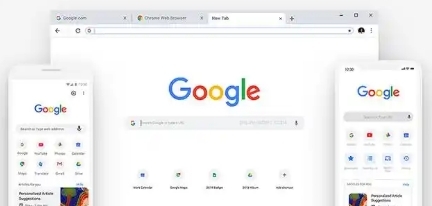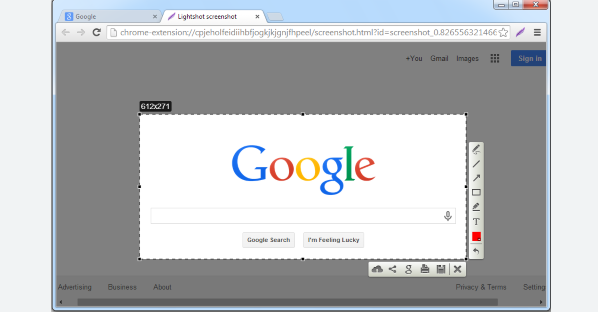当前位置:
首页 >
Google Chrome浏览器插件安全安装指南
Google Chrome浏览器插件安全安装指南
时间:2025-06-11
来源:谷歌浏览器官网
详情介绍

1. 通过Chrome网上应用店安装:这是最常用且安全的方法。打开谷歌浏览器,点击右上角的三个点图标,选择“扩展程序”,再点击“访问Chrome应用商店”。在应用商店的搜索栏中输入你想要安装的插件名称,例如“广告拦截器”“密码管理器”等。浏览搜索结果,选择一个评价高且符合你需求的插件。查看插件的详细信息,包括开发者、评分、评论数量和内容等,确保其来源可靠。点击“添加到Chrome”按钮,在弹出的确认窗口中点击“添加”,即可完成安装。
2. 从官方网站下载安装:有些插件可能不在Chrome网上应用店中,但可以从其官方网站下载。首先,通过搜索引擎找到该插件的官方网站,确保网站的安全性(可以通过查看网址是否为HTTPS开头,以及网站的信誉和口碑来判断)。在官方网站上找到下载链接,通常是一个以“.crx”为后缀的文件。下载完成后,打开谷歌浏览器,进入“chrome://extensions/”页面,勾选右上角的“开发者模式”选项。然后将下载的“.crx”文件拖放到该页面中,在弹出的提示框中点击“添加”,即可安装插件。
3. 注意插件权限:在安装插件时,要仔细查看其请求的权限。例如,一个天气插件如果请求访问你的通讯录或地理位置信息,这可能是不合理的,需要谨慎考虑是否安装。只授予插件必要的权限,避免给予过多的权限导致隐私泄露或安全风险。
4. 保持插件更新:安装完成后,定期检查插件是否有更新。开发者会不断修复漏洞和提升性能,及时更新可以确保插件的安全性和稳定性。在“chrome://extensions/”页面中,可以看到已安装插件的更新状态,点击“更新”按钮进行手动更新,或者开启自动更新功能。
5. 卸载不需要的插件:如果发现某个插件不再使用或者存在安全问题,应及时卸载。在“chrome://extensions/”页面中,找到对应的插件,点击“删除”按钮即可将其卸载。卸载后,清理浏览器缓存,以确保插件的相关文件被完全清除。
继续阅读